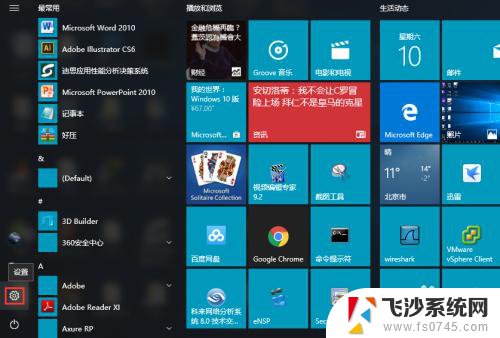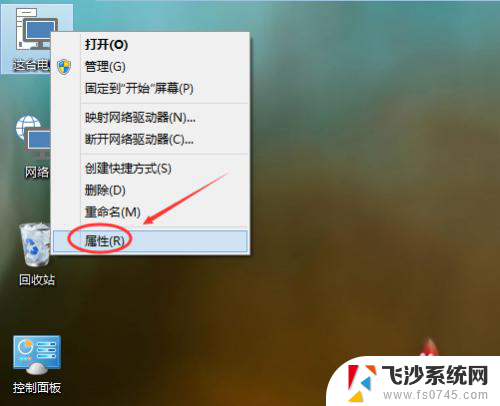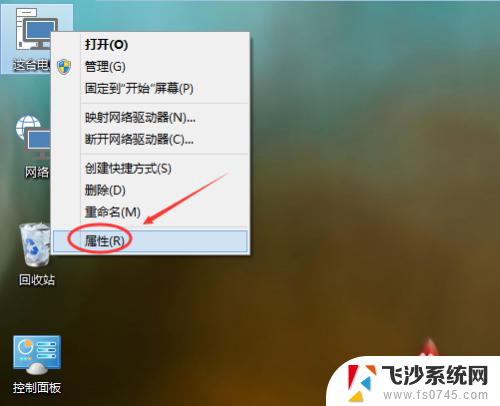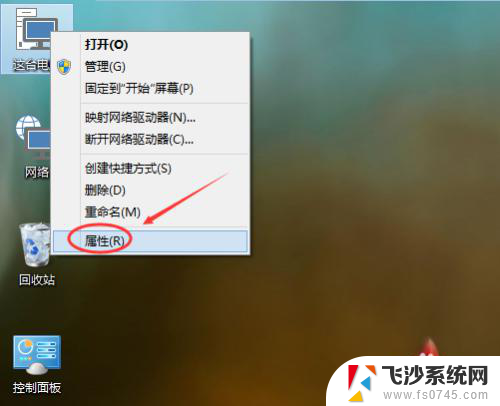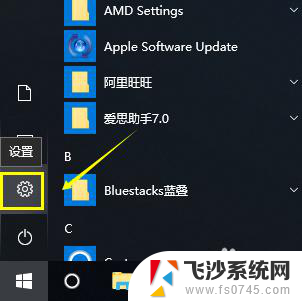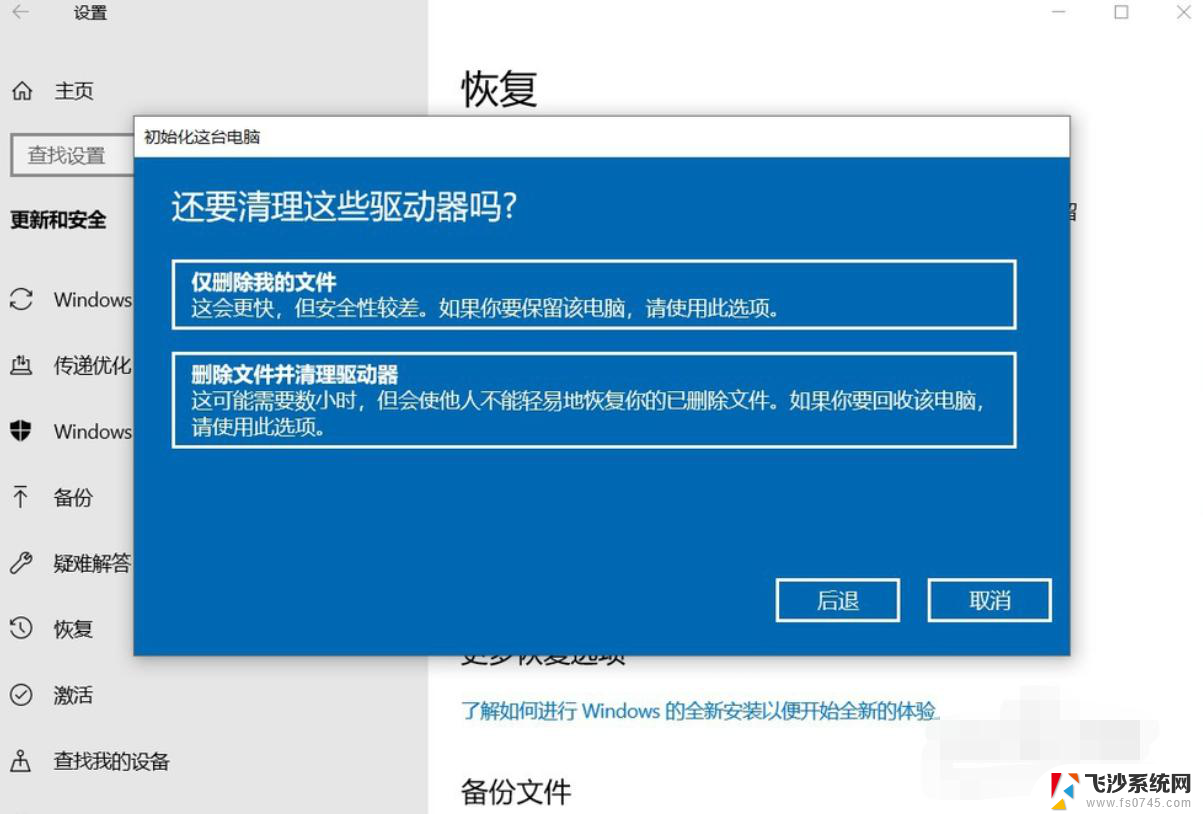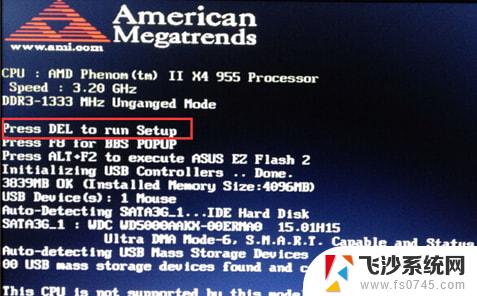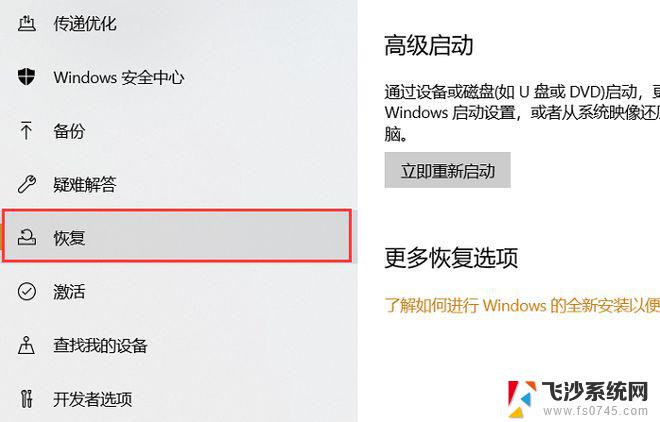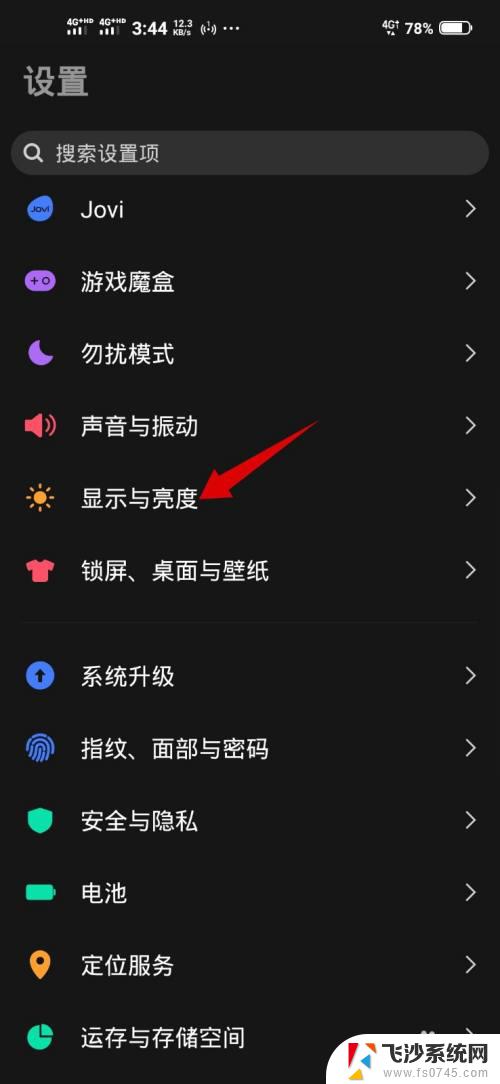dell笔记本win10如何恢复出厂设置 Dell一键还原系统到出厂设置
在使用Dell笔记本电脑时,有时候会遇到系统出现问题或者想要恢复到出厂设置的需求,而Dell笔记本电脑提供了一键还原系统到出厂设置的功能,让用户可以轻松地恢复电脑到最初的状态。这个功能可以帮助用户解决各种系统故障和性能问题,同时也可以清除所有数据,保护用户的隐私信息。想要了解如何使用Dell一键还原系统到出厂设置的功能,接下来就让我们一起来详细了解一下吧。
方法如下:
1.关闭戴尔笔记本后,按下电源键,在开启的过程中连续点击f12按键。

2.点击后,页面下方会出现一个进度条。等待加载完成进入Boot menu列表。

3.点击进入后,通过键盘的上下按键选择supportAssist OS Recovery的选项,并按下回车键进入。
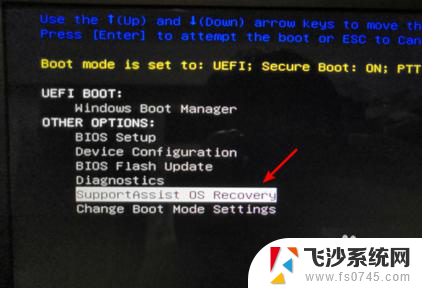
4.
点击进入后页面会加载supportAssist OS Recovery,等待加载完毕。

5.
加载完毕后,在主界面选择还原系统的选项,如下图所示。
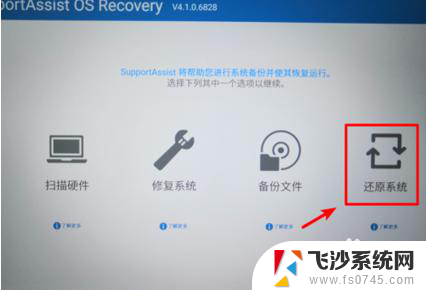
6.
点击进入还原系统界面,选择本地还原的选项进入。点击进入后在还原界面,选择立即还原的选项,即可将系统还原到出厂设置。建议在还原时备份数据后进行还原。
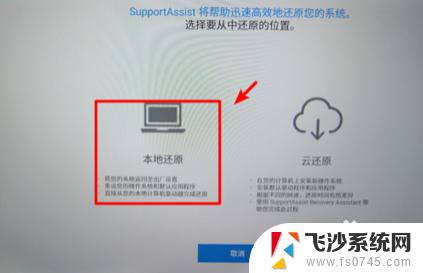
以上就是dell笔记本win10如何恢复出厂设置的全部内容,有需要的用户可以按照以上步骤进行操作,希望能对大家有所帮助。